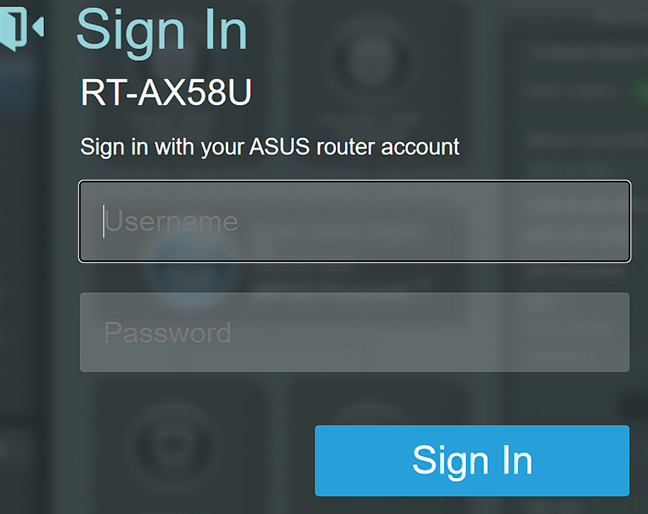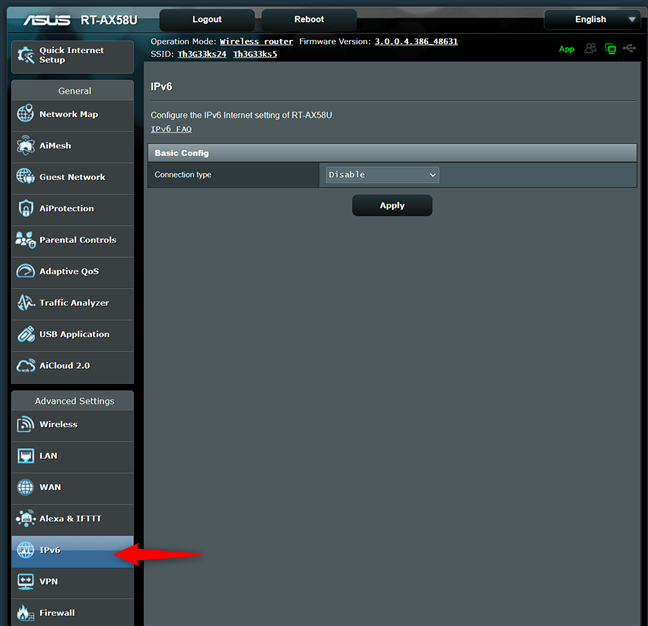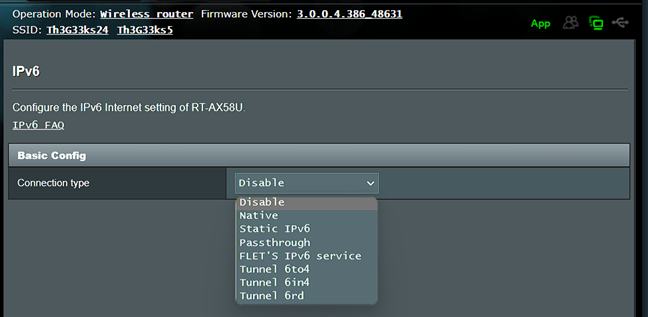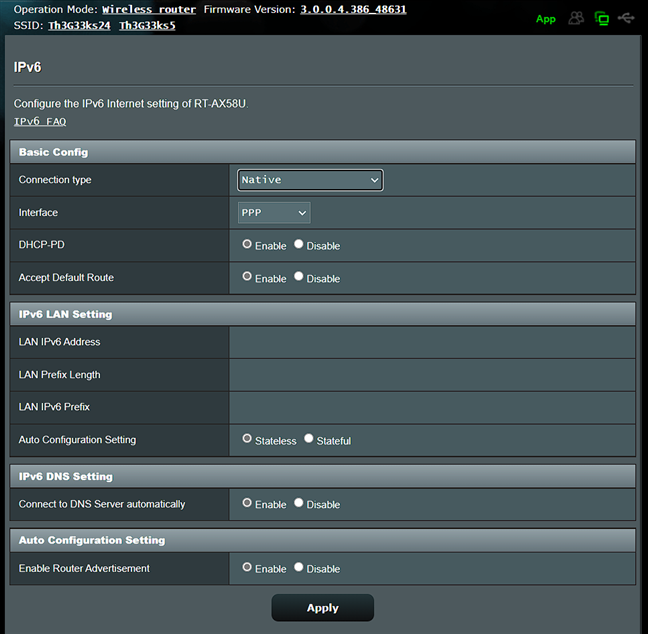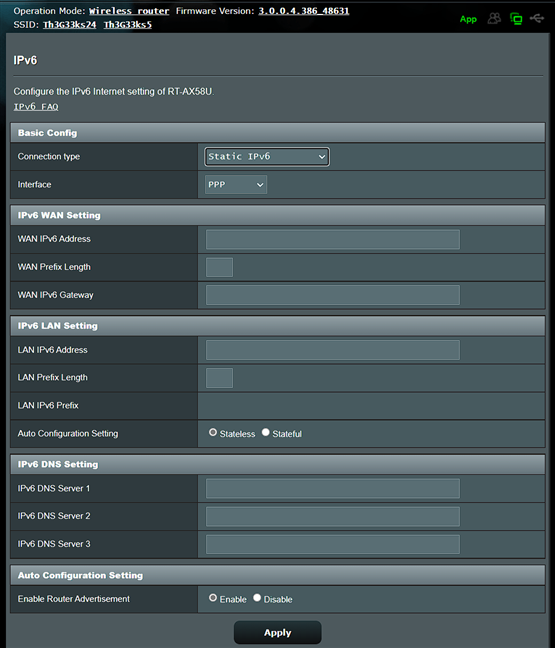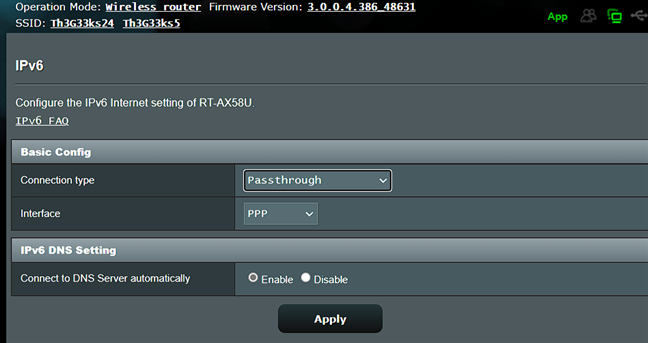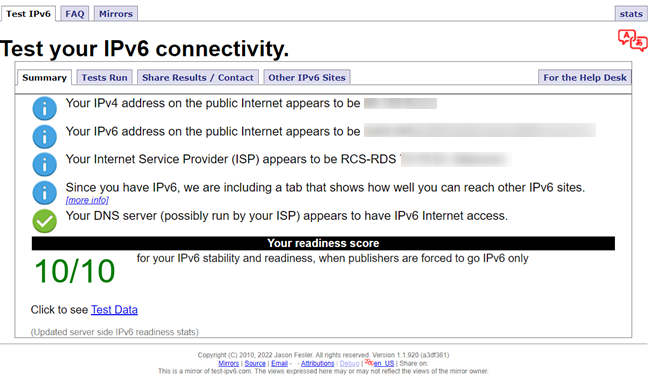[Беспроводное оборудование][IPV6] Как настроить IPv6?
Примечание: Пожалуйста предварительно соберите у Вашего провайдера всю необходимую информацию по настройке IPv6 (тип подключения, настройки IPv6, IP и DNS и т.д.)
Шаг1: Подключите свой компьютер к маршрутизатору через проводное или Wi-Fi соединение и введите http://www.asusrouter.com для подключения к ВЕБ-графическому интерфейсу(GUI).
Подробную информацию можно найти в статье: [Беспроводное устройство] Как войти на страницу настроек роутера (WEB UI)?
Шаг2: На странице авторизации введите Ваши имя пользователя и пароль и нажмите кнопку [Войти].
Примечание: Если забыли имя пользователя и /или пароль, то пожалуйста выполните сброс настроек роутера на заводские. Подробнее в статье: [Беспроводное устройство] Как вернуть роутер ASUS к заводским настройкам?
Шаг3: Последовательность настроек IPv6:
(1) В секции «Дополнительные настройки» веб-меню роутера откройте вкладку “IPv6” .
(2) Выберите “Тип подключения” согласно рекомендациям Вашего провайдера.
- Интернет >Интернет соединени> Тип Интернет подключения установите [PPPoE], пожалуйста выберите IPv6 Тип подключения установите [Native]
- Интернет >Интернет соединени> Тип Интернет подключения установите [Static IP], выберите IPv6 Тип подключения установите [Static IPv6]
- Интернет >Интернет соединени> Тип Интернет подключения установите [Automatic IP], выберите IPv6 Тип подключения установите [Passthrough]
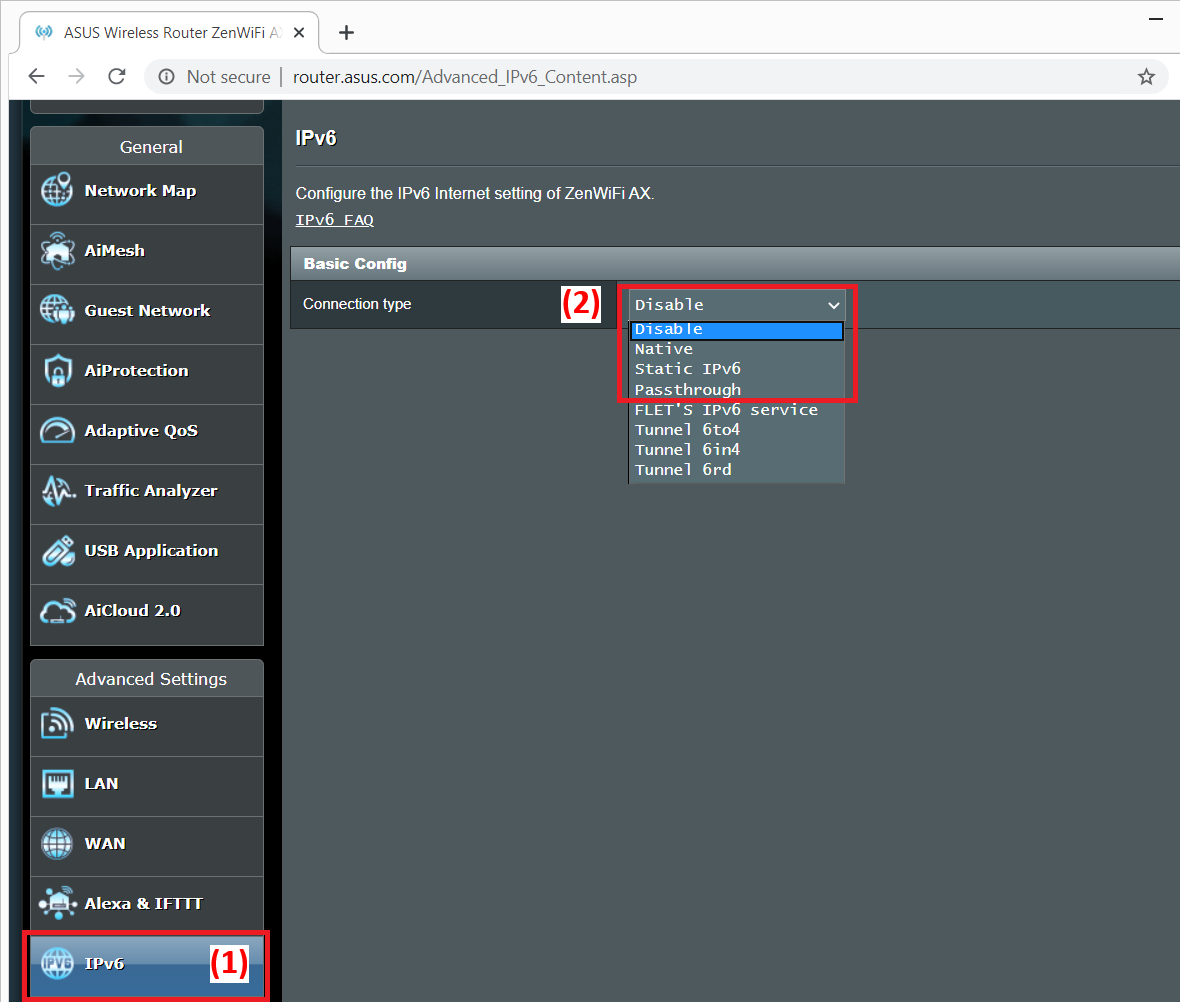
FLET’s IPv6 service это услуга IPv6 для конкретных интернет-провайдеров в Японии. Пожалуйста, обратитесь к FLET’S HIKARI Official Website (flets.com), ASUS FAQ [Беспроводное устройство] Как настроить IPv6 — FLET’S IPv6 service?
Tunnel 6to4 это механизм подключения к Интернету для перехода с IPv4 на IPv6, система, которая позволяет передавать пакеты IPv6 по сети IPv4 (обычно Интернет IPv4) без необходимости настройки явных туннелей.
Tunnel 6in4 представляет собой механизм подключения к Интернету для перехода с интернет-протокола версии 4 (IPv4) на IPv6.
Tunnel 6rd (Быстрое развертывание) — это метод туннелирования IPv6, аналогичный туннелированию 6to4. Он не имеет состояния и инкапсулирует пакеты IPv6 в пакеты IPv4.
Шаг4: Тип подключения IPv6.
Native
(1) Выберите тип IPv6 «Native«.
(2) Нажите [Применить] для сохранения настроек.
(3) Заново войдите в меню роутера. Когда в секции»IPv6 LAN setting» появится информация о настройках IPv6, это будет означать что настройка типа подключения «Native» завершена.
Статический IPv6
(1) Выберите тип IPv6 подключения «Статический IPv6«.
Примечание: Точную информацию по настройкам необходимо узнать у Вашего провайдера.
Например: (Диапазоны адресов варьируются в зависимости от страны/региона)
| Item | IPv6 |
| WAN IPv6 Address |
2001:B030:2309:FF00::0001/64 |
| WAN IPv6 Gateway |
2001:B030:2309:FF00::FFFF/64 |
| LAN IPv6 address |
2001:B030:2309:0000::/56 |
(2) Нажите [Применить] для сохранения настроек.
Passthrough
(1) Выберите тип подключения IPv6 «Passthrough«.
(2) Нажите [Применить] для сохранения настроек.
Шаг5: Для проверки подключения воспользуйтесь сервисом IPv6, как показано ниже:
Зайдите на тестовый веб-сайт IPv6 и после тестирования Вы сможете увидеть на странице, может ли Ваш браузер и используемая Вами сетевая служба поддерживать протокол IPv6.
- http://test-ipv6.com/
- https://ipv6-test.com/
Часто задаваемые вопросы:
1. Поддерживает роутер ASUS подключение PPPoE in IPv6?
- На данный момент, беспроводные роутеру ASUS не поддерживают PPPoE in IPV6.
2. Ошибка доступа в интернет IPv6 через роутер
a. Проверьте, верна ли соответствующая информация Вашего интернет-провайдера (ISP). Пожалуйста, перейдите на страницу настроек маршрутизатора (WEB GUI) и убедитесь, что настройки глобальной сети указаны правильно. Вы можете обратиться к Шагу3.
b. Используйте кабель, предоставленный Вашим интернет-провайдером (ISP), подключитесь к Вашему компьютеру напрямую, проверьте, может ли компьютер подключиться к Интернету IPv6.
c. Пожалуйста, убедитесь, что Ваш маршрутизатор обновлен до последней версии прошивки. Вы можете обратиться к этому часто задаваемому вопросу для получения более подробной информации. [Беспроводное устройство] Как обновить прошивку Вашего роутера до последней версии?
d. Пожалуйста, верните Вашему маршрутизатору заводское состояние по умолчанию. Вы можете обратиться к этому часто задаваемому вопросу о сбросе роутера. [Беспроводное устройство] Как сбросить настройки роутера на заводские по умолчанию?
Как скачать (Утилиту / Прошивку)?
Последние версии драйверов, программного обеспечения, прошивок и руководств пользователя можно скачать через Центр загрузок ASUS
Чтобы получить подробную информацию о Центре загрузок ASUS, воспользуйтесь ссылкой.
На чтение 8 мин Просмотров 33.5к.
Виталий Леонидович Черкасов
Системный администратор, инженер компьютерных систем.
Протокол IPv4 с 1981 года используется для обеспечения работы интернета и локальных сетей. Его основной недостаток – это сравнительно небольшое количество подключенных компьютеров, так как количество адресов, отвечающих требованиям стандарта, ограничено (4,23 миллиарда). Поэтому в 1999 году был разработан и начал внедряться протокол IPv6.
Содержание
- Что такое IPv6
- Внедрение протокола
- Преимущества и особенности
- Отличия протоколов ipv4 и ipv6
- Включение и отключение
- Настройка на роутере
- Как узнать и посмотреть адрес
Что такое IPv6
IPv6 – это последняя на сегодняшний день версия IP-протокола, которая должна решить проблему нехватки интернет-адресов. В нее был внесен ряд полезных изменений. Эта технология была разработана IETF, открытым сообществом ученых, инженеров и провайдеров. Планируется, что IPv6 и IPv4 будут использоваться параллельно. При этом использование протокола версии интернета tcp IPv6 будет постепенно расширяться. Отказаться от IPv4 на данный момент невозможно, так как существует большая доля оборудования, не поддерживающая новый стандарт.
При совместной работе этих протоколов в одной сети пакеты IPv6 поколения передаются внутри пакетов 4-го поколения, а при приеме распаковываются.
Внедрение протокола
Разработка протокола IPv6 началась в 1992 году. Его тестирование состоялось 8 июня 2011 года и закончилось удачно, с тех пор этот день считается международным днем IPv6. В ходе экспериментов были получены рекомендации, которые показали направление, в котором нужно совершенствовать эту технологию.
Компания Google с 2008 года занялась внедрением IPv6 и в течение четырех лет проводила тестирование. Запуск нового сетевого протокола состоялся 6 июня 2012 года.
Сейчас в любом маршрутизаторе и другом сетевом оборудовании имеется встроенная поддержка IPv6. В мобильных сетях LTE поддержка этого протокола является обязательной. В крупнейших компаниях, таких как Google, Microsoft или Facebook используют эту технологию на своих web-сайтах. IPv6 все чаще используется в офисных и домашних сетях.
По данным компании Google, в начале 2020 года доля пакетов IPv6 во всемирной сети была примерно равна 30%, а в России около 4,5% трафика.
Внедрение IPv6 зависит от финансирования. Для его полноценного внедрения требуется масштабное обновление сетевого оборудования и программного обеспечения всех провайдеров. Однако количество сетевого оборудования растет очень быстро, и нехватка IP-адресов становится все острее, и поэтому переход на новую технологию все равно должен произойти.
Преимущества и особенности
Кроме того, что IPv6 обеспечивает более широкое адресное пространство, он имеет дополнительные преимущества.
У IP протокола шестого поколения заголовок короче, чем у пакетов, использующих IPv4. Благодаря этому маршрутизация становится проще, нагрузка на сетевое оборудование уменьшается, а обработка пакетов ускоряется.
Также поддерживается сервис Quality of Service (QoS). Благодаря ему задержка при отправке и приеме сетевых пакетов становится меньше. Эта технология позволяет также применять IPsec шифрование, повышающее безопасность передачи данных.
Отличия протоколов ipv4 и ipv6
В четвертой версии IP-протокола для адресации используется 32 бита, которые принято записывать блоками по 8 бит (диапазон от 0.0.0.0 до 255.255.255.255). Из-за нехватки адресов для выхода в интернет из локальной сети используется один внешний IP-адрес.
В шестой версии IP-протокола адрес состоит из 128 бит. При записи он разбивается на 8 шестнадцатибитных блоков, которые разделяются между собой двоеточием, например, 2dеc:0546:029be:cc76:02b7:cbbf:fa8c:0. В данной версии протокола используется префикс, который записывается через знак слеш «/» после IPv6 адреса. Например, запись «/64» означает что первые 64 бита идентифицируют сеть, а оставшиеся — конкретное устройство в этой сети.
Таким образом, можно задать адрес для 3,4*1038 устройств, этого должно с избытком хватить на достаточно долгое время.
Для упрощения записи адреса применяется режим, в котором несколько нулевых блоков, идущих подряд, можно заменить на два двоеточия. Так, адрес FBEA:0:0:0:0:CB28:1C12:42C4 можно записать так: FBEA::CB28:1C12:42C4.
Такую замену можно производить только один раз, поэтому имеет смысл выбрать самую длинную последовательность, состоящую из нулей. Но нельзя заменить :0: на ::, то есть это правило действует только если есть как минимум два нуля, идущих один за другим.
Кроме этого, в каждой последовательности из четырех шестнадцатеричных цифр можно удалить ведущие (которые идут первыми) нули. Например, 0СB0 заменяем на СB0, а 00ВС на ВС. Если все цифры равны нулю, то его меняют на один нуль.
Включение и отключение
При установке операционной системы Windows, начиная с 7 версии, IPv6 уже включен по умолчанию. Но ошибки могут возникнуть в процессе работы. Например, при установке некоторые программы могут внести изменения в сетевые настройки.
Чтобы проверить, включен ли нужный протокол и при необходимости подключить или отключить его в Windows 10, 7 IPv6 нужно:
В настройках обычно стоит «Получать IPv6-адрес автоматически». В этом случае IP-адрес выдает провайдер, но в последнее время стали появляться провайдеры, которые присваивают статический адрес. В таком случае нужно отметить пункт «Использовать следующий IPv6-адрес» и прописать все буковки и циферки, выданные провайдером и нажать кнопку «Ок». Вот и все, что нужно, чтобы получить адрес и перейти на ipv6.
Настройка на роутере
Если для доступа к интернету используется роутер, то на нем нужно настроить IPv6-протокол. Для этого заходим в административную панель маршрутизатора, открываем любой имеющийся браузер, вводим адрес роутера (192.168.0.1 или 192.168.1.1), логин и пароль (admin в оба поля). Всю нужную информацию можно найти на задней стенке устройства.
Дальнейший порядок действий зависит от модели маршрутизатора. Чтобы выполнить настройку ipv6 на роутере TP-Link WR841N:
- в левом меню выбираем строку «IPv6» и потом подменю «IPv6 WAN»;
- ставим галочку в строке «Включить IPv6», если она там не стоит;
- выбираем тот тип подключения, который использует провайдер, он может быть динамический, статический или PPPoEv6;
- если в предыдущем пункте было выбрано динамическое подключение, то больше делать ничего не нужно, если статическое, то вводим адрес, длину префикса, шлюз и DNS сервер (эти данные должен дать интернет провайдер), если был выбран PPPoEv6, то нужно ввести логин и пароль, которые предоставил поставщик интернет услуг;
Проверить соединение можно, зайдя на главную вкладку административной панели роутера или кликнув по пункту меню «Состояние».
Как узнать и посмотреть адрес
Узнать свой IP-адрес можно двумя способами: через командную строку и через свойства сети.
Чтобы воспользоваться командной строкой, нужно:
- в окне «Выполнить» (как его вызвать, уже рассказывалось выше) ввести команду «cmd»;
- в появившемся окне набираем «ipconfig»;
- в строке «Локальный IPv6-адрес канала» будет написан нужный нам IP-адрес.
Чтобы посмотреть адрес через свойства сети, нужно:
Если для доступа в интернет используется роутер, то IPv6-адрес необходимо смотреть на главной странице административной панели роутера или вызвав окно «Свойства» через меню.
Настройка IPv6 на роутере: настраиваем на примере маршрутизатора ASUS
Всем привет! Сегодня в статье мы поговорим про настройку IPv6 на роутере ASUS. Настраивать мы будем с обычного Web-интерфейса поэтому ничего дополнительно устанавливать не нужно. Для начала нужно подключиться к сети маршрутизатора. Подключиться можно как по кабелю, воткнув его в LAN порт, так и по Wi-Fi – ризницы нет. Поэтому настраивать можно как с компьютера и ноутбука, так и с телефона, планшета или даже телевизора.
После подключения открываем браузер на данном устройстве и вводим в адресную строку IP: 192.168.1.1. Если IP адрес не подойдет, то попробуйте этот: router.asus.com. Далее вас попросят ввести логин и пароль от администраторской панели. Если вы его настраиваете первый раз, то вводим в обе строки «admin».
У новых моделей, при начальной настройке вообще не требует логин и пароль для входа. Вы можете также посмотреть эти данные на этикетке под корпусом. Если имя пользователя и ключ не подходят – то придется сбрасывать его до заводских настроек. Для этого находим на корпусе кнопку «Reset» и зажимаем её на 10 секунд.
ПОМОЩЬ! Далее в статье я буду рассказывать – как настроить IPv6 на маршрутизаторе ASUS. Но если возникнут какие-то трудности или вопросы – пишем в комментарии.
Настройка
В левом меню в разделе «Дополнительные настройки» найдите раздел «IPv6» и перейдите туда. Если его нет, то скорее всего у вас не обновлена прошивка. Слева там же переходим в «Администрирование» и далее во вкладку «Обновление микропрограммы». Нажимаем «Проверить» и обновляем, если обновление нашлось. Поддержка IPv6 появилась в версии 3.0.0.3.78.
Как только вы попадете в раздел «IPv6» вам нужно будет выбрать один из вариантов подключения в строке «Тип подключения». Для настройки вам нужна конфигурация от провайдера, которая записана в договоре.
- PPPoE – Native;
- Automatical (Динамический IP) – Passthrough;
- Static IP (Статический IP) – Static IPv6.
В зависимости от выбора типа подключения, нужно будет ввести дополнительные данные. Также возможно нужно будет вручную вписать DNS адреса.
В самом конце после ввода всех данных не забудьте нажать на кнопку «Применить» в самом низу. И на всякий случай перезапустите роутер, для этого найдите кнопка «Перезагрузка» в самом верху окошка.
Если по каким-то причинам интернета не будет, то следует позвонить в службу технический поддержки вашего провайдера и уточнить тип подключения, а также возможность поддержки IPv6. Также вы можете всегда задавать свои вопросы в комментариях под статьёй, и я вам с радостью помогу.
Источник
Как включить ipv6 на роутере asus
Для настройки вам потребуются:
1. Интернет-провод с подключенным интернетом СИЛИНЕТ;
2. Компьютер / ноутбук;
3. Роутер ASUS серии RT -N ;
4. Провод для роутера (идет в комплекте с роутером (патчкорд);

Приведен пример c роутером ASUS RT -N11P .
Инструкция подходит для роутеров ASUS серии RT -N.
При затруднении воспользуйтесь услугами СИЛИНЕТ:
Настройка — 600р. (при подключении БЕСПЛАТНО) (подробнее)
Работы проводятся с выездом сотрудника, настройка по телефону не производится.
| 1. Откройте на компьютере браузер (Internet Explorer, Firefox) и наберите в строке адреса 192.168.1.1 нажмите клавишу «Enter» |
|
| 2. В открывшемся окне в поле Имя пользователя вводим admin В поле Пароль тоже admin Нажимаем кнопку OK |
 |
| 3. Cлева выберите раздел IPv6
Теперь в разделе IPv6: В поле Тип подключения должно стоять Tunnel 6rd В поле Настройка должно стоять Включить Нажмите кнопку Применить |
 |
В случае затруднений воспользуйтесь услугами СИЛИНЕТ:
— Только настройка роутера — 600р. (при подключении БЕСПЛАТНО) (подробнее)
— Организация беспроводного интернета под «ключ» — 2200 р. (подробнее)
Работы проводятся с выездом сотрудника, настройка по телефону не производится.
Источник
TiERA.ru
Часовой пояс: UTC + 3 часа
Роутеры Asus — добавляем поддержку IPv6
| Страница 1 из 1 | [ Сообщений: 9 ] |
| Версия для печати | Пред. тема | Первое новое сообщение | След. тема |
| Автор | Сообщение | ||||||||
|---|---|---|---|---|---|---|---|---|---|
| Viper_Rus |
|
||||||||
Зарегистрирован: Вс июл 05, 2009 15:08 |
Данный мануал предназначен для владельцев Asus роутеров и не расчитан на новичков. RT-N10, RT-N12, RT-N16, WL500W, WL500gp, WL500gpv2, WL700g Порядок перехода на прошивку от энтузиастов: 1. Прошиваем прошивку через web интерфейс. Файл берем отсюда: http://code.google.com/p/wl500g/ . Настройка: Настраиваем ipv4 адрес: IP Config—>WAN & LAN Get IP automatically? No Больше ничего не трогаем. Настройка Ipv6: IP Config—>IPv6 Перезапускаем роутер кнопкой Finish. Теперь Вам осталось только написать по адресу info@tiera.ru с указанием MAC адреса вашего устройства и попросить включить поддержку IPv6 для роутеров. Проверка: Или просто пингуем с компьютера tiera.ru Обмен пакетами с tiera.ru [2a00:11d8:1::15:1739:7a8d] с 32 байтами данных: Статистика Ping для 2a00:11d8:1::15:1739:7a8d: |
||||||||
Зарегистрирован: Чт окт 23, 2008 22:12 |
Тут такое дело.. Поломались настройки IPv6 на роутере, уточнил все настройки и в результате: 1. Роутер видит IPv6 сеть, ipv6.google.com пингуется, vlan1 назначен IPv6 Может помнит кто, что нужно ещё сделать? |
||||||||
Зарегистрирован: Вс авг 28, 2005 21:10 |
Тут такое дело.. Поломались настройки IPv6 на роутере, уточнил все настройки и в результате: 1. Роутер видит IPv6 сеть, ipv6.google.com пингуется, vlan1 назначен IPv6 Может помнит кто, что нужно ещё сделать? либо radvd на LAN интерфейсе роутера, либо, что предпочтительнее, DHCPv6 сервер на роутере в сторону LAN интерфейса, который уже будет раздавать и адреса и прочие настройки типа адреса DNS сервера |
||||||||
Зарегистрирован: Чт окт 23, 2008 22:12 |
Я вечером с работы вернусь когда, обязательно напишу, где остановился. Вчера получилось следующее: Вечером будут скриншоты и ifconfig роутера.. Очень похоже на какой-то глюк конфигуратора роутера.. |
||||||||
Зарегистрирован: Вс авг 28, 2005 21:10 |
Я вечером с работы вернусь когда, обязательно напишу, где остановился. Вчера получилось следующее: Вечером будут скриншоты и ifconfig роутера.. Очень похоже на какой-то глюк конфигуратора роутера.. Дык роутер сам по себе ничего на LAN и не повесит, для этого должно произойди прилично так событий — запустится скрипт, который от полученного префикса (/64 PD) повесит адрес на LAN, внесет изменения в конфиг локального dhcpv6 сервера (или radvd) и только после этого что-то в сторону компов заработает. |
||||||||
Зарегистрирован: Чт окт 23, 2008 22:12 |
Вот информация из роутера: |
||||||||
Зарегистрирован: Вс авг 28, 2005 21:10 |
Вот информация из роутера: Среди процессов имхо должен быть dhcp6-server, dhcp6-client и radvd |
||||||||
Зарегистрирован: Чт окт 23, 2008 22:12 |
Хорошо, а если без dhcp обойтись.. Как мне роутинг вручную настроить? Я добавляю IP на br0 Потом нужно маршрут указать, чтобы все IPv6 через vlan1 ходили наружу? |
||||||||
Зарегистрирован: Вс авг 28, 2005 21:10 |
Часовой пояс: UTC + 3 часа Кто сейчас на конференцииСейчас этот форум просматривают: нет зарегистрированных пользователей и гости: 1 Источник Как включить telnet на роутере Как включить iptv на роутере asus Популярные записи Как узнать сломан ли роутер 27 сентября, 2020 Как переустановить вай фай роутер tp link 27 сентября, 2020 Программа для отключения роутера по времени 28 сентября, 2020 Вай фай роутер технические характеристики 27 сентября, 2020 Что делать если сгорел wan порт на роутере 28 сентября, 2020 Нужно ли роутер прошивать 28 сентября, 2020
|
IP-адреса жизненно важны для Интернета и всех сетей в мире. Адреса IPv6 тем более, что в мире закончились адреса IPv4. Без них мы не могли бы передавать данные между нашими устройствами и использовать постоянно расширяющийся Интернет. Большинство интернет-провайдеров (ISP) по всему миру предлагают интернет-адреса IPv6 для всех своих клиентов, и включить их — отличная идея. Если у вас есть маршрутизатор ASUS или ячеистая система Wi-Fi, вот как включить на нем IPv6 и настроить подключение к Интернету IPv6:
ВАЖНО: Этому руководству необходимо следовать только после того, как ваш маршрутизатор ASUS подключен к Интернету и Wi-Fi работает хорошо в вашем доме с использованием адресов IPv4. Если ваше WAN-соединение настроено неправильно, вы не должны активировать IPv6 на своем маршрутизаторе.
Если вам интересно узнать о преимуществах использования IPv6-адресов для всех устройств в Интернете, Facebook опубликовал интересное исследование, проведенное по этой теме: IPv6: пришло время принять участие.
Шаг 1. Войдите в свой маршрутизатор ASUS или ячеистую сеть Wi-Fi.
На своем ПК или устройстве откройте свой любимый браузер и перейдите на сайт router.asus.com или IP-адрес вашего маршрутизатора. На более новых моделях IP-адрес по умолчанию — 192.168.50.1. На старых маршрутизаторах ASUS используется IP-адрес 192.168.1.1. Затем введите имя пользователя и пароль и нажмите или коснитесь Войти.
Когда вы увидите интерфейс администратора вашего маршрутизатора ASUS, найдите раздел «Дополнительные настройки» на левой боковой панели. Найдите запись с именем IPv6 и нажмите или коснитесь ее.
ВАЖНО: Если вы не видите раздел IPv6, возможно, ваш маршрутизатор ASUS не поддерживает работу с IPv6-адресами или для добавления этой функции требуется последняя версия прошивки. Если вы проверили наличие новой прошивки, а ваш маршрутизатор ASUS не имеет настроек IPv6, это старая модель, которая не работает с этим типом IP-адреса.
Шаг 3. Настройте параметры IPv6 на маршрутизаторе ASUS или ячеистой сети Wi-Fi.
После выбора IPv6 слева перейдите на вкладку IPv6 справа. Нажмите или коснитесь раскрывающегося списка Тип подключения и выберите нужный тип подключения .
В зависимости от вашего конкретного маршрутизатора вы увидите более длинный или более короткий список типов подключения. Однако для большинства людей следует использовать следующие варианты:
- Если у вас есть подключение к Интернету по протоколу PPPoE, как у меня, вам следует выбрать Native.
- Если у вас статический IP-подключение к Интернету, вам следует выбрать Static IPv6.
- Если у вас есть автоматическое IP-соединение с Интернетом, вам следует выбрать Passthrough.
В зависимости от этого выбора вы получаете различные варианты конфигурации. Но прежде чем подробно остановиться на каждом из них в следующих подразделах, давайте кратко опишем другие типы подключения, доступные в раскрывающемся списке, которые, как правило, используются только в бизнес-сетях:
- Служба FLET’S IPv6 — особый тип интернет-соединения IPv6 PPPoE, который использует тот же метод соединения PPPoE, что и службы IPv4 FLET. Пользователи настраивают свой маршрутизатор ASUS, используя учетную запись IPv4 PPPoE и пароль. Для настройки среды с двойным стеком IPv4/IPv6 требуются настройки PPPoE для IPv4 и IPv6.
- Tunnel 6in4 — протокол туннелирования, который инкапсулирует пакеты IPv6 в специально сконфигурированные ссылки IPv4. Формат пакета 6in4 состоит из пакета IPv6, которому предшествует заголовок пакета IPv4. При использовании этой опции вам необходимо указать статические IP-адреса для сервера и клиента, обменивающихся данными через этот туннель.
- Tunnel 6to4 — система, позволяющая передавать пакеты IPv6 по сети IPv4 без необходимости настраивать явные туннели, как в случае с Tunnel 6in4.
- Tunnel 6rd — расширение функции Tunnel 6to4, которое позволяет интернет-провайдеру (ISP) предоставлять одноадресную услугу IPv6 клиентам через свою сеть IPv4, используя инкапсуляцию IPv6 в IPv4.
Шаг 3.1. Установите стандартные соединения IPv6 на маршрутизаторе ASUS или ячеистой сети Wi-Fi.
Если у вас есть подключение к Интернету по протоколу PPPoE, все, что вам нужно сделать, это выбрать «Собственный» в раскрывающемся списке «Тип подключения» и нажать или коснуться «Применить».
Ваш маршрутизатор ASUS или ячеистая система Wi-Fi перезагрузится, применит ваши настройки и получит адрес IPv6 для вашего интернет-провайдера.
Шаг 3.2. Установите статические соединения IPv6 на маршрутизаторе ASUS или ячеистой сети Wi-Fi.
Если у вас есть подключение к Интернету со статическим IP-адресом, выберите «Статический IPv6» в раскрывающемся списке «Тип подключения». Затем вам нужно ввести много информации, такой как адрес IPv6 для вашего подключения к глобальной сети, шлюз IPv6, DNS-серверы IPv6 и так далее. Вам нужно поговорить со службой технической поддержки, чтобы получить всю эту информацию, чтобы вы могли правильно ее заполнить.
Когда вы закончите вводить все, убедитесь, что все IP-адреса были введены правильно, а затем нажмите кнопку «Применить». После перезагрузки маршрутизатора применяются ваши настройки IPv6.
Шаг 3.3. Установите сквозные соединения IPv6 на маршрутизаторе ASUS или ячеистой сети Wi-Fi.
Если ваше интернет-соединение использует автоматически назначенный IP-адрес от вашего провайдера, на вкладке IPv6 выберите Passthrough для типа подключения.
Других настроек делать не нужно. Просто нажмите «Применить», дождитесь перезагрузки маршрутизатора или ячеистой сети Wi-Fi, и он сразу же получит адрес IPv6.
Как убедиться, что ваш маршрутизатор ASUS или ячеистая сеть Wi-Fi использует адрес IPv6
После того, как вы сделали свои настройки, вы можете проверить, все ли работает правильно и имеет ли ваш маршрутизатор ASUS адрес IPv6. Для этого запустите свой любимый веб-браузер на компьютере, подключенном к сети, управляемой вашим маршрутизатором, и посетите страницу «Проверить свой IPv6». Этот сайт автоматически проверяет, все ли работает хорошо, и дает вам оценку готовности. Если 10 из 10, то все отлично. 🙂
Если это не так, сайт сообщает, что ему не хватает в вашем IPv6-соединении. Эта информация может помочь вам понять, что не так, и улучшить настройки IPv6 на маршрутизаторе ASUS или ячеистой сети Wi-Fi.
Удалось ли вам включить IPv6 на маршрутизаторе ASUS или ячеистой сети Wi-Fi?
К концу этого руководства у вас должно быть включено интернет-соединение IPv6 на вашем маршрутизаторе ASUS. Будем надеяться, что с первой попытки все заработало хорошо, а опубликованный ранее веб-сайт подтверждает, что IPv6 настроен правильно. Прежде чем закрыть, сообщите мне, работают ли настройки IPv6 на вашем маршрутизаторе ASUS должным образом и есть ли у вас какие-либо проблемы. Используйте варианты комментирования ниже, и давайте общаться.
Просмотров: 44
IPv6 – это новое поколение протокола Интернета, которое заменит IPv4. Основная причина перехода на IPv6 – исчерпание адресов IPv4. IPv6 использует более длинные адреса, что позволяет создавать больше комбинаций и, следовательно, иметь больше уникальных адресов. IPv6 также обеспечивает более высокую безопасность и качество связи. Роутер – это устройство, которое обеспечивает соединение между различными сетями и контролирует поток данных. Для использования IPv6 в роутере необходимо убедиться, что устройство поддерживает этот протокол и настроить его соответствующим образом. IPv6 позволяет создавать более сложные адреса, которые могут содержать не только цифры, но и буквы. Например, адрес может выглядеть так: 2001:0db8:85a3:0000:0000:8a2e:0370:7334. Это делает адресацию более удобной и позволяет создавать более сложные сети. Если вы планируете использовать IPv6 в своей домашней сети, необходимо убедиться, что все устройства поддерживают этот протокол. Некоторые старые устройства могут не поддерживать IPv6, и для них потребуется дополнительная настройка. В целом, IPv6 является более современным и эффективным протоколом, который может быть более удобным для использования в роутере и домашней сети. Если вы хотите обновить свой роутер, убедитесь, что он поддерживает IPv6, и настройте его соответствующим образом, чтобы получить наилучшую производительность и безопасность.
IPv6 vs IPv4: какие отличия?
IPv4 и IPv6 – это две разные версии протокола Интернета. Основной отличительной чертой IPv6 является увеличенное количество адресов. В IPv4 адрес состоит из 32 бит, в то время как в IPv6 адрес состоит из 128 бит. Это означает, что IPv6 может предоставить намного больше уникальных адресов, что является важным для развития Интернета в целом.
Кроме того, IPv6 предлагает более безопасную и надежную сеть, чем IPv4. Это связано с тем, что IPv6 использует новые методы шифрования и авторизации, а также поддерживает более современные технологии безопасности.
Однако, IPv6 все еще не так широко распространен, как IPv4, и многие устройства и сети до сих пор работают только с IPv4. Поэтому переход на IPv6 может быть сложным и требует определенных усилий и затрат.
В целом, IPv6 является более продвинутой и перспективной версией протокола Интернета, которая может обеспечить более безопасную и эффективную работу сети. Однако, пока IPv4 продолжает использоваться, необходимо учитывать обе версии и следить за их совместимостью.
Как настроить IPv6 на роутере?
IPv6 – это новое поколение протокола Интернета, который используется для передачи данных через сеть. Если вы хотите использовать IPv6 на своем домашнем роутере, то вам необходимо выполнить несколько простых шагов.
1. Проверьте, поддерживает ли ваш роутер IPv6. Эту информацию можно найти в документации к устройству или на сайте производителя.
2. Если ваш роутер поддерживает IPv6, то вам необходимо включить эту функцию. Для этого зайдите в настройки роутера и найдите раздел, отвечающий за IPv6. Обычно он находится в разделе «Сеть» или «Настройки интернета».
3. Включите IPv6 и сохраните настройки. Некоторые роутеры могут требовать перезагрузки после изменения настроек.
4. Теперь вам необходимо настроить IPv6 на каждом устройстве в вашей сети. Для этого зайдите в настройки сетевого адаптера на каждом устройстве и включите IPv6. Обычно эту опцию можно найти в разделе «Свойства сетевого подключения».
5. После того как вы включили IPv6 на всех устройствах в сети, вы можете начать использовать новый протокол Интернета.
Настройка IPv6 на роутере – это простая процедура, которая может значительно улучшить скорость и качество вашего интернет-соединения. Не забудьте проверить, поддерживает ли ваш интернет-провайдер IPv6, прежде чем включать эту функцию на роутере.
IPv6 и безопасность: риски и меры защиты
Переход на IPv6 от IPv4 может привести к некоторым проблемам безопасности. Например, увеличение количества IP-адресов в IPv6 может привести к увеличению числа сканирований портов и атак на сеть. Кроме того, IPv6 имеет более сложную структуру и конфигурацию, что может привести к ошибкам в настройке и уязвимостям.
Однако, есть несколько мер защиты, которые можно использовать для защиты сети IPv6. Во-первых, рекомендуется использовать механизмы фильтрации трафика, такие как ACL и фильтры пакетов. Во-вторых, можно использовать механизмы шифрования данных, такие как IPsec, для защиты трафика от прослушивания и перехвата.
Также, важно следить за обновлениями и патчами для операционных систем и устройств, чтобы устранять уязвимости и проблемы безопасности. Наконец, команды безопасности должны проводить регулярные аудиты и проверки сети IPv6 на наличие уязвимостей и несанкционированных доступов.
Суммируя, IPv6 представляет новые риски для безопасности сети, но с использованием соответствующих мер защиты, можно обеспечить безопасность и защиту данных в сети IPv6.
IPv6 и скорость интернета: влияние на производительность
IPv6 – это новый протокол интернета, который используется для передачи данных. Он отличается от IPv4 более длинными адресами, что позволяет поддерживать большее количество устройств в сети. Однако, многие пользователи задаются вопросом, как может повлиять переход на IPv6 на скорость интернета.
Влияние IPv6 на скорость интернета зависит от многих факторов, включая конкретную сеть, настройки провайдера и устройство пользователя. Но в целом, IPv6 может улучшить производительность интернета, особенно если вы часто скачиваете большие файлы или стримите видео.
Во-первых, IPv6 позволяет ускорить передачу данных, так как он использует более эффективные маршруты и не требует дополнительной обработки в сети провайдера. Кроме того, IPv6 имеет более низкую задержку (ping), что может улучшить качество видео-звонков и онлайн-игр.
Во-вторых, IPv6 позволяет увеличить количество одновременных подключений, что может улучшить скорость загрузки сайтов и приложений. Это особенно актуально для пользователей, которые используют несколько устройств одновременно.
Наконец, IPv6 позволяет улучшить безопасность интернета, так как он поддерживает шифрование данных и более надежную аутентификацию устройств.
В целом, IPv6 может улучшить производительность интернета и сделать его более надежным и безопасным. Поэтому, если вы еще не перешли на IPv6, рекомендуется обновить свой роутер и настроить его на работу с новым протоколом.
Как проверить подключение IPv6 на роутере?
IPv6 – это новая версия протокола Интернета, которая постепенно заменяет IPv4. Если вы подключены к интернету через роутер, то возможно, что ваш провайдер уже предоставляет подключение IPv6. Но как проверить, подключен ли ваш роутер к IPv6?
Первым шагом является проверка, поддерживает ли ваш роутер IPv6. Эту информацию можно найти в настройках роутера. Если роутер поддерживает IPv6, то следующим шагом будет проверка, подключен ли он к IPv6 сети провайдера.
Для этого можно воспользоваться командной строкой на компьютере, подключенном к роутеру. Нужно ввести команду ‘ipconfig’ и найти строку ‘IPv6-адрес’. Если адрес начинается с ‘fe80’, то это локальный адрес и он не подключен к IPv6 сети провайдера. Если же адрес начинается с ‘2’, ‘3’ или ‘2a’, то это глобальный адрес и роутер подключен к IPv6 сети провайдера.
Также можно воспользоваться онлайн-сервисами, которые проверят подключение к IPv6 сети. Например, ipv6-test.
com или test-ipv6.
com. Эти сервисы покажут, подключен ли ваш роутер к IPv6 сети провайдера и работает ли IPv6 на вашем компьютере.
Важно помнить, что не все провайдеры предоставляют подключение к IPv6 и не все роутеры поддерживают эту технологию. Если ваш провайдер предоставляет подключение к IPv6, но ваш роутер не поддерживает эту технологию, то вы можете купить новый роутер, который поддерживает IPv6.
IPv6 и будущее интернета: какие перспективы?
IPv6 – это новая версия протокола Интернета, который предоставляет множество улучшений по сравнению с предыдущей версией IPv4. На сегодняшний день IPv6 необходим для поддержки растущего числа устройств в Интернете и увеличивается с каждым днем. Он обеспечивает большую скорость, безопасность и гибкость для пользователей.
Одна из главных перспектив IPv6 – это возможность идентифицировать каждое устройство в Интернете, где у каждого устройства есть свой уникальный IP-адрес. Это позволяет провайдерам Интернета лучше контролировать трафик и обеспечивать безопасность в Интернете.
Однако, для того чтобы полностью воспользоваться преимуществами IPv6, нужно настроить роутер. Роутер – это устройство, которое позволяет подключать несколько устройств к Интернету. Важно понимать, что не все роутеры поддерживают IPv6.
Если ваш роутер поддерживает IPv6, то вам нужно настроить его, чтобы он мог работать с новым протоколом. Это можно сделать в настройках роутера. Если ваш роутер не поддерживает IPv6, то вам нужно купить новый роутер.
В целом, IPv6 – это будущее Интернета. Он уже используется во многих странах и будет использоваться все больше и больше. Если вы хотите быть в курсе последних технологических новинок, то вам нужно настроить роутер на работу с IPv6.